Mac에 WordPress 설치(MAMP 사용)
게시 됨: 2023-07-06- WordPress를 위한 완벽한 환경 만들기
- Mac용 MAMP 이해: 로컬 서버 솔루션
- Mac용 MAMP 다운로드 및 설치
- Mac에서 WordPress용 MAMP 구성
- MacBook에서 로컬로 WordPress 설정하기
- 로컬 WordPress 사이트를 MacBook에서 라이브로 가져오기
- 결론
MAMP를 사용하여 Mac에 WordPress를 설치하는 방법을 배웁니다. MAMP는 Macintosh, Apache, MySQL 및 PHP를 나타냅니다. 로컬 환경을 설정하여 WordPress 사이트를 실험하고 테스트할 수 있습니다. 이렇게 하면 라이브 버전에 영향을 주지 않습니다. 따라서 전반적인 개발 워크플로우가 향상되고 탐색할 수 있는 안전한 공간을 제공합니다.
WordPress를 위한 완벽한 환경 만들기
Mac에 WordPress를 설치하려면 성능을 최적화하고 하드 드라이브 공간을 정리해야 합니다. Mac을 적절하게 준비하는 것으로 시작됩니다. 여기에는 시스템 호환성 보장, 소프트웨어 업데이트 및 전체 성능 최적화가 포함됩니다. 핵심은 스토리지 효율성을 위해 MacBook 하드 드라이브 공간을 관리하는 것입니다. 하드 드라이브가 용량에 도달하면 안정성 문제가 발생하고 정지될 수 있습니다. 이것은 WordPress 성능을 방해하고 궁극적으로 좌절로 이어질 것입니다. 또한 여유 공간을 유지하면 macOS, WordPress 및 MAMP 업데이트를 원활하게 설치할 수 있습니다.
MacBook 최적화에는 불필요한 파일 식별 및 제거가 포함됩니다. 또한 캐시 및 임시 파일 지우기, 다운로드 관리 및 사용하지 않는 응용 프로그램 제거를 포함합니다. 이러한 방식으로 로컬 환경을 최적화하면 WordPress 개발을 위한 이상적인 설정을 만들 수 있습니다. 최적의 결과를 위해 스토리지 최적화 도구 활용과 디버깅 및 문제 해결 도구 활용을 고려하십시오.
Mac용 MAMP 이해: 로컬 서버 솔루션
MAMP는 인기 있는 macOS용 로컬 서버 솔루션입니다. 편리하고 독립적입니다. 동적 웹 사이트를 호스팅하고 서버 측 스크립트를 실행합니다. MAMP는 Apache를 웹 서버로, MySQL을 데이터베이스 관리 시스템으로 포함합니다. PHP는 스크립팅 언어입니다. 그들은 함께 모일 때 PHP 기반 앱을 호스팅하고 개발할 수 있는 인프라를 제공합니다. 여기에는 WordPress가 포함됩니다.
로컬 개발을 위해 MAMP를 선택하는 이유
WordPress의 로컬 환경으로 MAMP를 사용해야 하는 여러 가지 이유가 있습니다.
- MAMP는 macOS용으로 특별히 설계되었습니다. 따라서 MacBook과 매우 호환됩니다.
- MAMP는 독립형 환경을 만들어 전체 로컬 WordPress 설치를 다른 노트북으로 쉽게 옮길 수 있습니다.
- MAMP는 완전한 패키지를 제공합니다. Apache, MySQL 및 PHP를 개별적으로 설치하고 구성할 필요가 없습니다.
- MAMP는 매우 사용자 친화적입니다. 초보자와 고급 사용자 모두가 액세스할 수 있습니다.
Mac용 MAMP 다운로드 및 설치
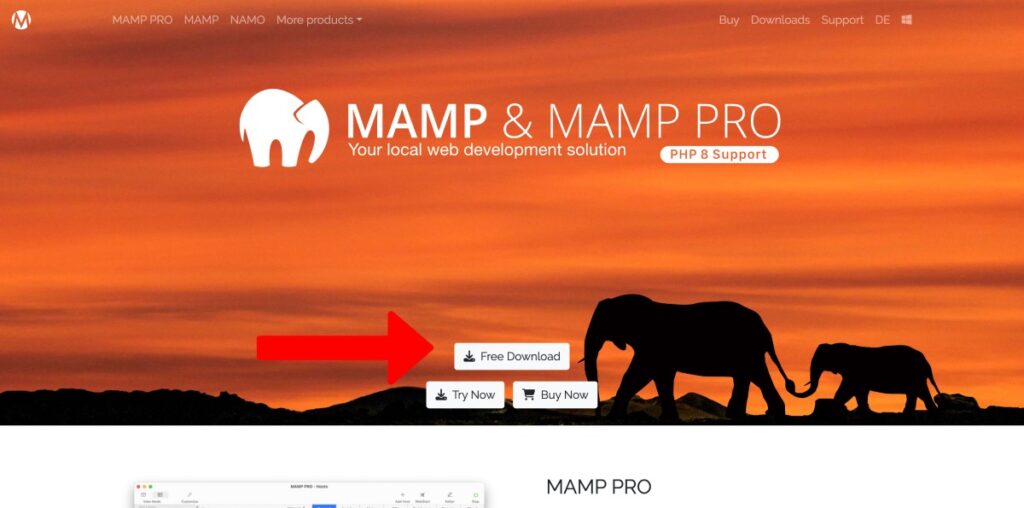
MAMP를 다운로드하고 설치하려면 다음을 수행해야 합니다.
- 먼저 공식 MAMP 웹 사이트를 방문해야 합니다. "다운로드"로 이동합니다.
- macOS 버전에 적합한 MAMP 버전을 선택합니다.
- 다운로드 링크를 클릭하고 패키지를 저장합니다.
- 다운로드가 완료되면 두 번 클릭합니다.
- 화면의 지시에 따라 약관을 읽고 동의한 후 설치 옵션을 선택합니다.
Mac에서 WordPress용 MAMP 구성
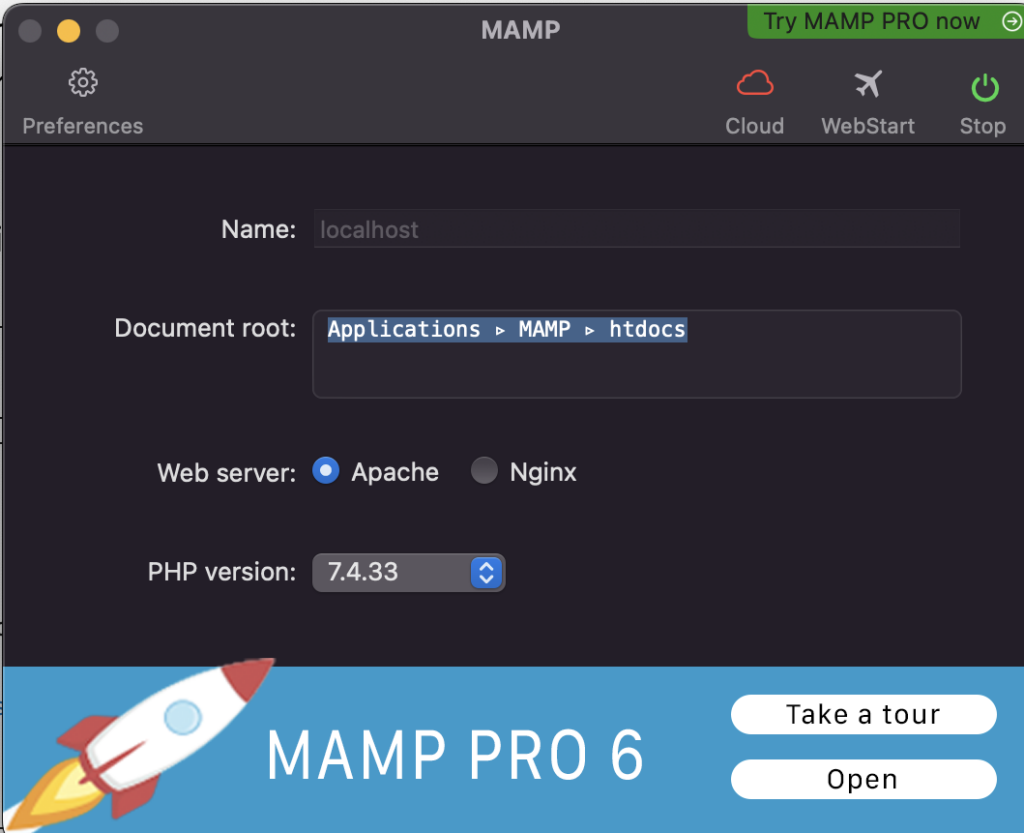
이제 MAMP를 구성해야 합니다. WordPress 개발에 맞게 조정해야 합니다. 이렇게 하려면 다음 단계를 따르세요.
- 폴더에서 MAMP를 시작합니다.
- MAMP 인터페이스에서 "환경 설정" 또는 "설정"으로 이동합니다.
- 필요한 경우 포트를 조정합니다. Apache의 기본 포트는 8888입니다. MySQL의 기본 포트는 8889입니다.
- WordPress 파일이 정렬될 폴더인 문서 루트를 설정합니다.
- WordPress에 원하는 PHP 버전을 선택하십시오. 최신 안정 버전 사용을 고려하십시오.
- 설정을 저장하고 MAMP 서버 사용을 시작하십시오.
모든 것이 완료되면 웹 브라우저를 열고 로컬 WordPress 설치에 액세스할 수 있습니다. "localhost:8888"(또는 선택한 포트)을 입력할 수 있습니다.
MacBook에서 로컬로 WordPress 설정하기
WordPress를 설정하려면 최신 버전을 다운로드해야 합니다. 공식 웹 사이트로 이동하여 ZIP 파일을 다운로드하고 완료되면 콘텐츠를 추출합니다.
MAMP에서 데이터베이스 생성
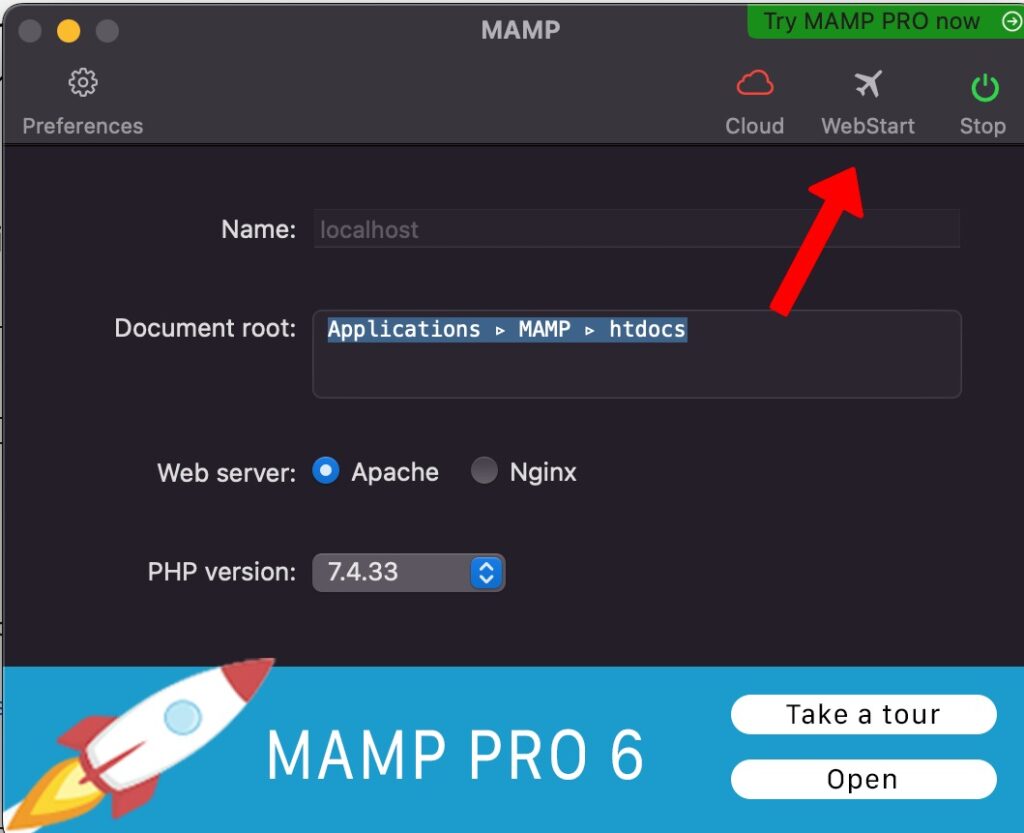
WordPress를 설치하기 전에(다운로드 후) 모든 웹사이트 데이터가 저장될 데이터베이스를 만들어야 합니다. MAMP는 프로세스를 더 쉽게 만듭니다. 다음 단계에 따라 그렇게 할 수 있습니다.

- Mac에서 MAMP 앱을 엽니다.
- Apache와 MySQL이 실행 중인지 확인하려면 "서버 시작"을 클릭하십시오.
- MAMP 인터페이스에서 "WebStart 페이지 열기"를 클릭합니다.
- 상단 탐색 메뉴에서 "phpMyAdmin"을 클릭합니다.
- "데이터베이스" 탭을 클릭합니다.
- 데이터베이스 이름을 입력합니다.
- 드롭다운 메뉴에서 "utf8mb4_unicode_ci" 데이터 정렬을 선택합니다.
- "만들기" 버튼을 클릭하여 데이터베이스를 생성합니다.
자세히 보기: PHPMyAdmin 기본 비밀번호
WordPress 데이터베이스 설정 구성
원하는 데이터베이스를 생성한 후 WordPress에서 설정을 구성해야 합니다. 이를 통해 연결을 설정할 수 있습니다. 다음과 같이하세요:
- 컴퓨터에서 추출된 WordPress 파일을 찾습니다.
- "wp-config-sample.php" 파일의 이름을 "wp-config.php"로 변경합니다.
- 텍스트 편집기에서 "wp-config.php" 파일을 엽니다.
- 'database_name_here'를 찾아 생성한 데이터베이스의 이름으로 바꿉니다.
- 'username_here'를 기본 MAMP 사용자 이름으로 바꿉니다. 이것이 전형적인 "루트"입니다.
- 'password_here'를 기본값(일반적으로 "root")으로 바꾸십시오.
- 변경 사항을 "wp-config.php" 파일에 저장합니다.
WordPress를 로컬에 설치
워드프레스를 설치하려면:
- WordPress 폴더를 MAMP 설정에 지정된 문서 루트 폴더로 이동합니다. 일반적으로 "htdocs" 폴더입니다.
- 웹 브라우저를 열고 "localhost:8888"을 입력합니다.
- WordPress 설치 페이지가 나타납니다. 언어를 선택하고 "계속"을 클릭하십시오.
- 사이트 정보를 입력합니다. 여기에는 제목, 사용자 이름, 비밀번호 및 이메일 주소가 포함됩니다.
- "WordPress 설치" 버튼을 클릭하여 설치 프로세스를 시작합니다.
- "로그인" 버튼을 클릭합니다. 사용자 이름과 비밀번호를 사용하고 "로그인"을 다시 클릭하여 WordPress 관리 대시보드에 액세스합니다.
자세히 보기: XAMPP 또는 MAMP를 사용하여 WordPress를 로컬에 설치하는 방법
로컬 WordPress 사이트를 MacBook에서 라이브로 가져오기
귀하의 웹사이트를 온라인으로 옮기기 위해 따라야 할 세 가지 필수 단계가 있습니다. 이 세 가지 주요 사항은 다음과 같습니다.
- 신뢰할 수 있는 웹 호스팅 제공업체를 선택하여 올바른 웹 호스팅 제공업체를 선택하세요. 성능, 가동 시간, 확장성 및 대응 지원을 선택하십시오.
- 기본 단계에 따라 로컬 사이트를 라이브 서버로 마이그레이션하십시오. 도메인 이름을 구입하고 요금제에 가입하세요. 그런 다음 라이브 서버에 새 데이터베이스를 만든 다음 로컬 데이터베이스를 내보내고 가져옵니다. 파일을 업로드하고, 데이터베이스를 업데이트하고, 웹사이트를 테스트합니다.
- 웹 사이트를 올바르게 시작하십시오. 최종 테스트를 수행하고 플러그인을 설정하고 모양을 사용자 지정할 수 있습니다. 필수 페이지 생성, SEO 최적화 및 분석 조치 구현을 고려하십시오.
더 읽어보기: 2023년 WordPress 웹사이트를 만드는 방법(초보자 가이드)
결론
마지막으로 MAMP를 사용하여 Mac에 WordPress를 로컬로 설치하면 강력하고 적응 가능한 환경이 제공됩니다. 하드 디스크 공간 관리는 최대 성능과 스토리지 경제성을 보장합니다. WordPress를 로컬에 설치하려면 최신 버전을 다운로드하고 데이터베이스를 구축해야 합니다. 로컬 사이트를 시작하고 실행하려면 호스팅 공급자 선택, 사이트 이동 및 실행이 포함됩니다. 다음 단계에 따라 자신 있게 WordPress 웹사이트를 디자인하고 실행할 수 있습니다. 로컬 WordPress 개발의 잠재력을 수용하여 창의력을 빠르게 발휘하십시오.
Codeless의 공동 창립자 중 한 명으로서 저는 WordPress 및 웹 애플리케이션 개발에 대한 전문 지식과 호스팅 및 서버를 효과적으로 관리한 실적을 제공합니다. 지식 습득에 대한 열정과 새로운 기술을 구축하고 테스트하려는 열정은 저를 끊임없이 혁신하고 개선하는 원동력이 됩니다.
전문적 지식:
웹 개발,
웹 디자인,
리눅스 시스템 관리,
SEO
경험:
Specular, Tower 및 Folie와 같은 가장 인기 있는 WordPress 테마를 개발 및 설계하여 웹 개발 분야에서 15년의 경험을 쌓았습니다.
교육:
저는 공학물리학 학위와 재료과학 및 Opto Electronics 석사학위를 가지고 있습니다.
트위터, 링크드인
